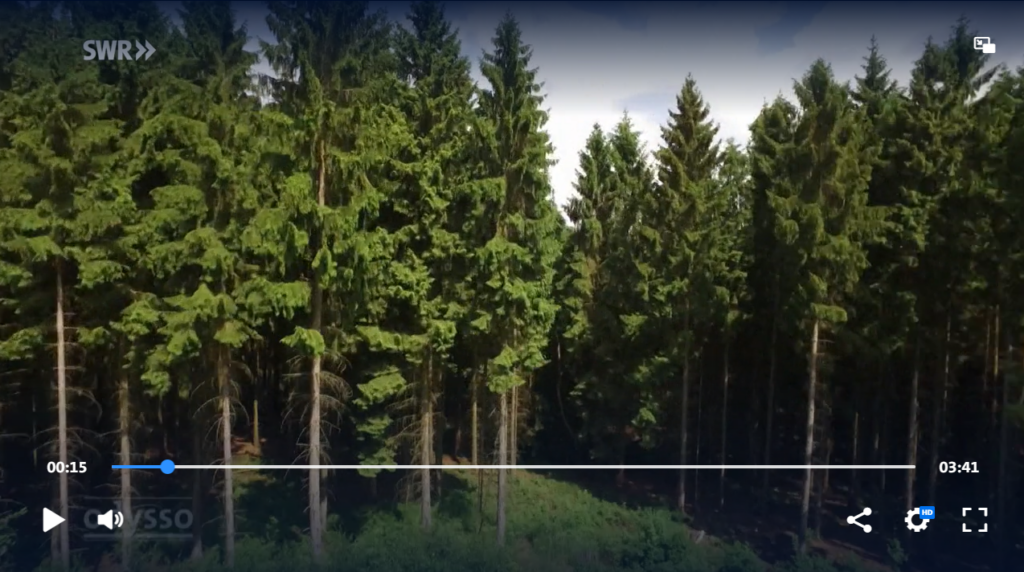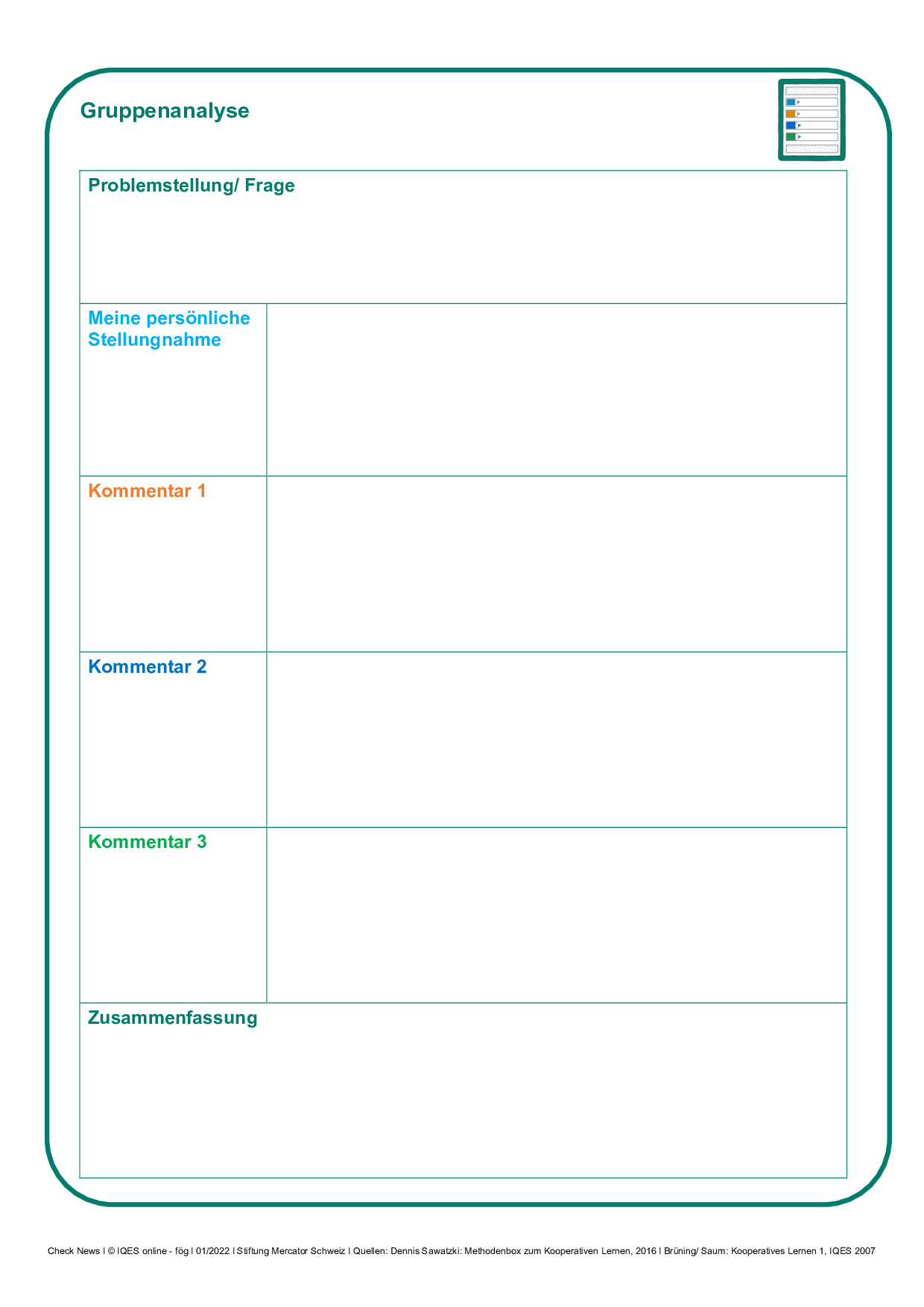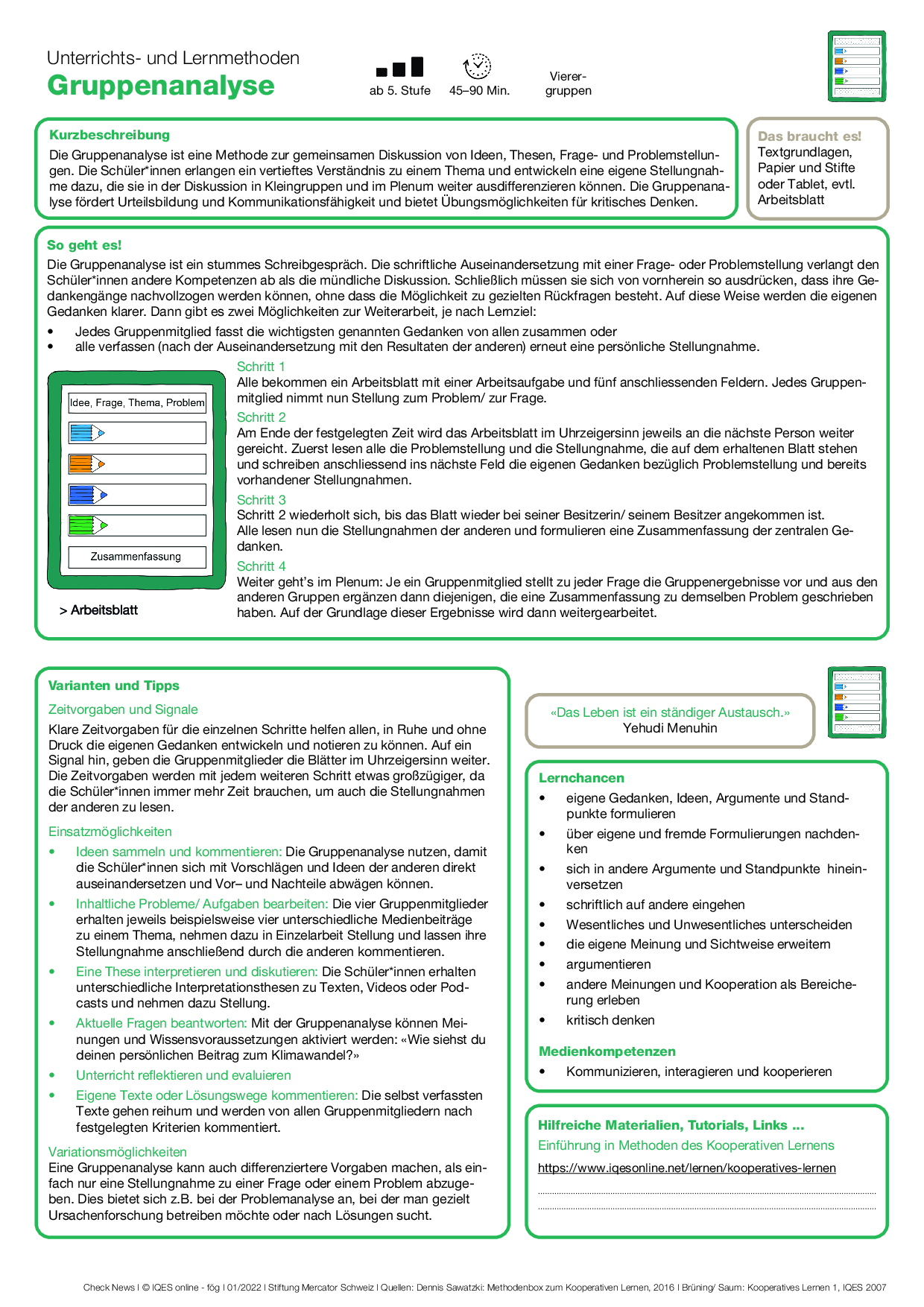Wald:
Was bedeutet Dir Wald? Wie wichtig ist Wald für uns Menschen? Was darf ich im Wald alles machen? Was bietet mir der Wald? Der Wald als Ökosystem – was können wir daraus für andere Systeme lernen?
Noëmi Barz arbeitet als Hilfswissenschaftlerin am fög – Forschungszentrum für Öffentlichkeit und Gesellschaft. Sie hat Kommunikationswissenschaften und Deutsche Literatur studiert und hat nebenbei Erfahrungen im Lokaljournalismus und in der Onlinekommunikation gesammelt. Zurzeit macht sie ihren Master in Empirischen Kulturwissenschaften an der Universität Zürich.

Noëmi Barz arbeitet als Hilfswissenschaftlerin am fög – Forschungszentrum für Öffentlichkeit und Gesellschaft. Sie hat Kommunikationswissenschaften und Deutsche Literatur studiert und hat nebenbei Erfahrungen im Lokaljournalismus und in der Onlinekommunikation gesammelt. Zurzeit macht sie ihren Master in Empirischen Kulturwissenschaften an der Universität Zürich.
Der Wald, dein Freiraum
Hast du gewusst, dass du den Wald gemäss dem „freien Betretungsrecht“ (Schweiz: ZGB 699, Deutschland, Österreich) für dich nutzen darfst, um im Wald ungestört Zeit mit Freund*innen zu verbringen oder für dich einen Ort für persönliche Projekte sein könnte?
Die meisten Jugendlichen nutzen den Wald zum Picknicken beziehungsweise Grillieren, gefolgt von Spazieren, Joggen, Feuermachen, Wandern und Freunde treffen (Umfrage Waldnutzungsverhalten in der Schweiz, Umfrage Waldnutzungsverhalten in Bayern, Masterarbeit «Junge Menschen und der Stadtwald Berlin», Wald-Umfrage in Österreich).
Und der Wald hat noch vieles mehr zu bieten. Bist du bereit, den Wald mal anders zu erleben?

«Eins ist klar – draußen im Wald war ich viel motivierter als im Klassenzimmer!»
(Schüler 3. Sek)
Mikroabenteuer im Wald
Was wolltest du im Wald immer schon mal ausprobieren? Welches Mikroabenteuer ruft dich?
Kooperation
In der Tabelle unten findest du ein paar Ideen. Dein Mikroabenteuer (siehe Spalte rechts) soll mindestens 2 Stunden dauern. Wähle ein Mikroabenteuer aus und finde heraus, wer dasselbe unternehmen will und bildet Gruppen.
Oder überlegt euch in Kleingruppen (2-3 Personen) eine herausfordernde Aufgabe im Wald, die mindestens 2 Stunden dauert. Schreibt einen Zettel pro Person und gebt sie gefaltet in eine leere Schüssel/einen Hut.
Sind alle Zettel in der Schüssel/dem Hut, zieht jede Gruppe einen Zettel. Das heißt, es besteht die Möglichkeit, dass deine Gruppe «ihre» Aufgabe zieht.
Damit euer Abenteuer gelingt, braucht es ein paar Vorbereitungen. Orientiert euch an diesen Fragen:
- In welchem Wald und wo wäre ein guter Platz
- Welche zuständige Person (Förster, Waldbesitzer) muss gegebenenfalls angefragt oder informiert werden?
- Welche Kleidung ist angemessen und welches Material muss mit?
Für eure eigene Sicherheit: bitte informiert eure Lehrperson über den Ort und die Zeit eures Mikroabenteuers.
«Mikroabenteuer sind Abenteuer, die jede*r im Alltag und in seiner Umgebung erleben kann, also Outdoor-Erlebnis vor der eigenen Haustür. Häufige Regeln bei Mikroabenteuern: lokal, kostengünstig (oder ohne Geld), simpel (oder mit wenig oder ohne spezielle Ausrüstung), nur ÖV oder Velo, max. 72h, nachhaltig, leave no trace, … eine häufige Spielform ist das 5-to-9-Microadventure: nach Feierabend um 17 Uhr Start, am nächsten Morgen um 9 Uhr wieder zurück im Alltag».
Mikroabenteuer | Hilfsmittel & Kontakte | Zeitbedarf (mind.) |
|---|---|---|
Ein Dreigangmenü auf dem Feuer kochen. | WWF: Kochen und Backen im und über dem Feuer (PDF). Brotbacken (03.07.19) Video: 1:05 Kuchen Backen (12.07.19) Video: 1:42 Zupfbrot(17.07.19) Video: 2:29 | ½ Tag |
Im Wald übernachten.
Schau dir als Inspiration einige Filme unter Youtube «overnighter» an.
| Abend bis Morgen | |
Etwas aus Holz schnitzen. | BR: Schnitzen mit dem Taschenmesser mit Max Schmidt und Felix Immler (18.07.19) Video: 29:05 | ½ Tag |
Ein vergängliches Kunstwerk mit Naturmaterialien bauen.
Lass dich inspirieren durch eine Google-Bildersuche nach «Landart» oder «Landart Artists». | Ab 2 Stunden | |
Den Förster bei seiner Arbeit begleiten und mithelfen. | Adressen kantonale Waldämter | ½ – 1 Tag |
Die Naturschutzbeauftragte bei der Nistkastenpflege begleiten. | Lokaler Naturschutzverein | ½ – 1 Tag |
Mit dem Jäger oder Wildhüter Wildtiere beobachten | Kantonale Fachstelle für Jagd | ½ – 1 Tag |
Mit eine:r Expert:in im Wald Pilze, Beeren, Pflanzen sammeln | Pers. Kontakte, z.B. in der Familie, dem Bekanntenkreis | ½ – 1 Tag |
Einzelarbeit
Nehme dir nach deinem Erlebnis im Wald einen Moment Zeit für eine Reflexion und halte sie so für dich fest, wie es für dich stimmig ist, z.B. ein Text, ein Audio, ein Video, ein Mindmap etc..
Leitfragen
- Wie hast du die Zeit im Wald erlebt?
- Wie ging es dir? An welche Gefühle erinnerst du dich?
- Was hast du über den Wald gelernt?
- Was für Fragen haben sich dir während des Abenteurers gestellt?
Und falls du gemeinsam mit anderen draußen warst:
- Wie habt ihr zusammengearbeitet?
- Was hat dazu beigetragen, dass euer Abenteuer gelungen ist?
- Was könntet ihr das nächste Mal anders machen?
Trefft euch als Klasse draußen im Wald, setzt euch in einen Kreis und teilt eure wichtigsten Erkenntnisse. Nutzt dazu die Methode Gruppenanalyse: Gruppenanalyse – Karte Unterrichts- und Lernmethoden (PDF) | Arbeitsblatt Gruppenanalyse (PDF | Word) | Gruppenanalyse: Ursachen – Lösungen – Ideen (PDF | Word).
Leitfragen können sein:
- Was hat der Wald mit euch «gemacht» (Wirkung auf dich und die Gruppe)?
- Was habt ihr Neues über den Wald gelernt?
- Welche neuen Fragen stellt ihr euch?
- Was würdet ihr gerne als Nächstes im Wald unternehmen?
Perspektivenwechsel
Das Mikroabenteuer im Wald hat euch hoffentlich einige neue Erkenntnisse und Einsichten gebracht. Aber durch persönliches Erleben lassen sich nicht alle Dinge dieser Welt erschließen und verstehen. Die heutige Technologie und moderne Wissenschaft ermöglicht es uns, einfacher eine neue Perspektive auf Dinge einzunehmen. Lese den Artikel über das Wood Wide Web und schau dir die drei kurzen Videos an. Sie eröffnen dir Einblicke in den Wald, die du draußen nicht haben kannst.
Quelle | Perspektivenwechsel | Hintergründe | Schwierigkeit |
|---|---|---|---|
Wood Wide Web – Können Bäume miteinander sprechen?
(19.05.22) Artikel Pflanzen sind durch ein riesiges unterirdisches Netzwerk miteinander verbunden, über das sie Informationen austauschen können. Doch zu wie viel Kommunikation sind sie tatsächlich fähig? | |||
Kamera filmte ein Jahr lang einen Baum – und seine Besucher (09.11.17) Video: 1:32 | |||
 | Zeitraffer Jahreszeiten Baum mit Wald
(08.01.18) Video: 0:41 | ||
 | Jahreszeitraffer über 1 Jahr des Buchberges im Kamptal, Österreich
(08.06.06) Video: 0:42 |
Selbstbefragung
Wälder sind wichtige Erholungsräume für die Bevölkerung. Die Aktivitäten, Präferenzen und Motive von Erwachsenen, den Wald zu besuchen, sind dabei gut untersucht. Das Verhältnis von Jugendlichen und jungen Erwachsenen zum Wald war bis 2017 hingegen kaum bekannt.
Für die Wald-Verantwortlichen war es wichtig, Informationen über die Erholungsnutzung aller Bevölkerungsgruppen zu haben. Ein Beispiel dafür aus der Schweiz: Die Forscherin Tessa Hegetschweiler führte 2017 eine Umfrage bei Jugendlichen an acht Schulen in den Kantonen Zürich, Aargau und St. Gallen durch. Insgesamt 643 Schülerinnen und Schüler Alter von 13 bis 22 Jahren füllten den Fragebogen aus.
Beantworte auch du die Fragen der Studie individuell und wertet die Resultate gemeinsam aus. Besprecht sie in der Klasse, z.B. anhand der Fragen:
- Wie nutzt eure Klasse den Wald im Vergleich zu den befragten Jugendlichen aus der Studie?
- Welche Ergebnisse überraschen?
- Welche Resultate hättet ihr euch gewünscht zu sehen? Warum?
Die Resultate der Befragung sind auf der Internetseite der Eidgenössischen Forschungsanstalt für Wald, Schnee und Landschaft zu finden als Studie (PDF) oder kurz und einfach zusammengefasst für Kinder (WSL Junior). Siehe auch: https://www.waldwissen.net/de/lebensraum-wald/freizeit-und-erholung/schweizer-jugendliche-und-der-wald
Der Wald – ein Multifunktionstalent
Für Lehrpersonen: Als Alternative, als Kurzform für den Einstieg oder als Draussen Unterrichten-Zusatz können Aktivitäten des pädagogischen Dossiers des Waldknigges genutzt werden:
- «der perfekte Wald», Gruppenpuzzle, 90 min draussen im Wald
- «Waldfunktionenspiel / Waldnutzerspiel», Rollenspiel, Pantomime oder weitere Methoden, ca. 45 min, draussen im Wald.
Ökosystemleistungen des Waldes
Die Ökosystemleistungen des Waldes, oft auch nur Waldleistungen genannt, sind direkte und indirekte Beiträge von Wäldern zum menschlichen Wohlergehen. Sie bringen dem Menschen einen wirtschaftlichen, gesundheitlichen oder psychischen Nutzen. In der Literatur werden rund 40 Waldleistungen unterschieden. Beispiele sind das Holz, die frische Luft, sauberes Wasser oder der Schutz vor Naturgefahren.
Die Vielzahl der (für Menschen wichtigen) Waldleistungen können in Waldfunktionen zusammengefasst werden.
In deutschsprachigen Ländern werden üblicherweise folgende vier Waldfunktionen unterschieden:
- die Nutzfunktion (hier ist insbesondere die Holznutzung gemeint),
- die Schutzfunktion (insbesondere der Schutz vor Naturgefahren wie Lawinen, Steinschlag etc.)
- die Wohlfahrtsfunktion (va. Erholungsfunktion für Waldbesuchende)
- und die Biodiversiätsfunktion (als Lebensraum für Tiere und Pflanzen).
Eine strukturierte Übersicht von Waldfunktionen und Waldleistungen in der Schweiz hat das Bundesamt für Umwelt zusammengestellt.
Die Forstbetriebe in der Schweiz haben in den letzten 20 Jahren regelmässig Verluste erwirtschaftet (siehe z. B. Jahrbuch Wald und Holz 2022, S. 49 ff.).
Warum ist das so, wenn doch der Wald so viele wichtige Leistungen erbringt?
Leistungen und Funktionen sind keine Produkte oder Dienstleistungen, die ein Betrieb oder Waldeigentümer direkt verkaufen könnte.
Überlegt euch, welche konkreten Produkte und Dienstleistungen ein Forstbetrieb oder ein Waldeigentümer aus dem Wald eurer Umgebung verkaufen könnte.
Dafür hilft es, wenn ihr euch noch einmal ganze genau überlegt, wie Waldfunktionen, Waldleistungen und Produkte zusammenhängen und wer genau was «produziert» und wer die Nutzniesser, Nutzer oder Käufer/Kunden sind:
- Wer ist verantwortlich, dass eine seltene Art nicht ausstirbt, resp. dass eine seltene Art in einem Waldstück weiterhin vorkommt? Welche Aufgaben stehen dahinter und wer muss sie finanzieren?
- Wer solle einen Mountainbike Trail im Wald bauen, unterhalten und wer soll dafür aufkommen? Und was passiert, wenn eine seltene Art durch einen neuen Mountainbike Trail gestört wird, oder ein Trail nicht gebaut werden kann, weil in diesem Waldstück eine vom Aussterben bedrohte Art vorkommt?
- … und so weiter …
Vielleicht hilft euch dabei dieses Interview mit Rolf Manser, dem ehemaligen Chef Abteilung Wald im BAFU. (21.03.15) Textinterview BAFU.
Lebensgemeinschaft Wald
Bayrischer Rundfunk (22.03.18) Video: 14:46
Der Wald ist mehr als nur die Summe seiner Bäume. Pflanzen, Pilze und Tiere bilden ein komplexes Ökosystem. Realaufnahmen und grafische Animationen veranschaulichen die Stoffkreisläufe im Wald.
Analyse: Die vier klassischen Waldfunktionen: Wie gewichten Fachleute die Waldfunktionen und Waldleistungen in eurem Wald?
Kooperation
Wählt für euren Wald pro Gruppe (bis 5 Personen) eine Waldleistung oder eine Funktion aus, die euch interessiert. Teilt euch dabei in der Klasse so auf, dass möglichst verschiedene Funktionen abgedeckt sind.
Informiert euch mit den untenstehenden Links oder durch eigene Recherche über die entsprechende Funktion.
Überlegt euch danach in den Gruppen Interviewfragen, die ihr zur jeweiligen Leistung einer Expertin oder einem Experten stellen wollt. Überlegt euch Fragen zur Funktion allgemein, zur Bedeutung der Funktion in der Region und ev. in einem von euch gewählten Waldstück. Welche Spezialitäten gibt es dort, was heißt das für die verschiedenen Waldnutzenden, etc.? Spannend sind immer auch Zielkonflikte mit anderen Leistungen oder Waldnutzenden. Wie wird mit diesen umgegangen?
Kommunikation
Sucht euch dann eine*n Expert*in für eure Funktion in eurer Region. Und führt das Interview mit der Fachperson. Anleitung Leitfadeninterview mit Beispiel und Vorlage.
Es empfiehlt sich, Expert*innen aus der Region zu befragen. Diese können auf die lokalen Spezialitäten eingehen und euch lokal relevante Informationen zu den einzelnen Leistungen und Funktionen vermitteln. Für die Recherche nach Fachleuten können diese Links als Startpunkt dienen:
Auf Bundesebene
- Bundesamt für Umwelt BAFU:
- Abteilung Wald
- Abteilung Biodiversität und Landschaft, Thema Biodiversität
- Schutzorganisationen (WWF Schweiz, Pro Natura, BirdLife)
Auf kantonaler Ebene
- Weiter recherchieren beim kantonale «Wald Amt» (die heißen in jedem Kanton etwas anders). Eine Übersicht über die kantonalen Waldämter gibt es z.B. bei der Codoc (Fachstelle des Bundes für die Aus- und Weiterbildung in der Waldwirtschaft)
- Kantonale Natur- und Landschafts(schutz)-Behörden, eine Liste mit den kantonalen Ämtern ist bei der KVU (Konferenz der Vorsteher der Umweltschutzämter der Schweiz) zu finden
- Regionale Waldbesitzerverbände, eine Übersicht gibt es bei WaldSchweiz.
- Kantonale Sektionen von Schutzorganisationen (WWF Sektionen, Pro Natura > in ihrem Kanton, BirdLife Sektionen)
Auf lokaler Ebene
- Forstdienst (ist in der Regel via die Gemeindewebseite zu finden, oder via den kantonalen Forstdienst (siehe oben) und dann z.B. via «Förstersuche»).
- Lokalmuseen
- Naturforschende Gesellschaften
- Lokale Naturschutzorganisationen und –Vereine (viele sind unter dem Dach von BirdLife organisiert)
- Vielleicht gibt es in eurer Nähe ein Naturzentrum oder einen Park mit Fachleuten die gerne Auskunft geben?
Auf Bundesebene
- Das Thema Wald auf Bundesebene:
- Ist hauptsächlich dem Bundesministerium für Ernährung und Landwirtschaft angegliedert
- Aber auch das Umweltbundesamt und das Bundesamt für Naturschutz kümmern sich um Waldbelange
- Es besteht eine nationale Waldpolitik, die Waldstrategie 2050, mit 10 Handlungsfeldern
- Schutzorganisationen (WWF Deutschland, BUND, NABU)
Auf Ebene der Bundesländer
- Weiter recherchieren beim «Wald Amt» des jeweiligen Bundeslandes (die heißen in jedem Bundesland etwas anders). Eine Übersicht über forstliche Adressen gibt es auf https://www.forstwirtschaft-in-deutschland.de/ueber-uns/ oder auf dem Wald-Wiki (filterbar nach Bundesland)
- Die zuständigen Behörden für Natur- und Landschafts(schutz) finden sich auf einer Liste des Bundesamtes für Naturschutz
- Regionale Waldbesitzerverbände, eine Übersicht gibt es bei der Arbeitsgemeinschaft Deutscher Waldbesitzerverbände.
- Schutzorganisationen auf Landesebene (BUND Landesverbände, NABU vor Ort)
Auf lokaler Ebene
- Forstdienst (ist in der Regel via die Webseite der Kommune zu finden, oder via den Forstdienst des Landes (siehe oben) und dann z.B. via «Förstersuche»).
- Lokalmuseen
- Naturforschende Gesellschaften
- Lokale Naturschutzorganisationen und –Vereine (viele sind unter dem Dach von NABU vor Ort organisiert)
- Vielleicht gibt es in eurer Nähe ein Naturzentrum oder einen Park mit Fachleuten, die gerne Auskunft geben?
Auf Bundesebene
- Bundesforschungszentrum für Wald mit der Webseite http://www.wald-in-oesterreich.at/
- Bundesministerium für Land- und Forstwirtschaft
- Schutzorganisationen (WWF Österreich, GLOBAL 2000, BirdLife, weitere Umweltorganisationen)
Auf Ebene der Bundesländer
- Weiter recherchieren beim «Wald Amt» des jeweiligen Bundeslandes (die heißen in jedem Bundesland etwas anders). Eine Übersicht über forstliche Verantwortliche bietet der waldatlas.at (Regionaleinheiten)
- Regionale Waldbesitzerverbände, eine Übersicht gibt es bei Waldverband Österreich.
- Sektionen von Schutzorganisationen auf Länderebene (Landesstellen- und Gruppen von BirdLife, Naturschutzbund Landesgruppen)
Auf lokaler Ebene
- Weiter recherchieren bei der Bezirksforstinspektion, zu finden via waldatlas.at.
- Lokalmuseen
- Naturforschende Gesellschaften
- Lokale Naturschutzorganisationen und –Vereine (viele sind unter dem Dach von BirdLife organisiert)
- Vielleicht gibt es in eurer Nähe einen Park oder ein Schutzgebiet mit Fachleuten die gerne Auskunft geben?
Medienbeiträge und Informationen zu den einzelnen Waldfunktionen
Erholungsfunktion
Länderübergreifend
Schweiz
Deutschland
- https://www.bundesplattform-waseg.de/
- https://www.stmelf.bayern.de/wald/wald_mensch/erholung-und-freizeit-im-wald/index.html
Österreich
Schutzfunktion
Länderübergreifend
Schweiz
- Schutzwald Schweiz: Schutzwald-Wissen
- Kiknet Schweiz: Schutzwald
Deutschland
- https://www.stmelf.bayern.de/wald/wald_mensch/schutzwald-der-wald-bewahrt-vor-naturgefahren/index.html
- https://www.waldwissen.net/de/lebensraum-wald/schutzfunktion/schuetzt-der-wald-vor-naturgefahren
Österreich
Biodiversität
Länderübergreifend
Schweiz
- https://www.bafu.admin.ch/bafu/de/home/themen/biodiversitaet/fachinformationen/oekosysteme/biodiversitaet-im-schweizer-wald.html
- https://www.wald-vielfalt.ch/waldbiodiversitaet
- https://www.pronatura.ch/sites/pronatura.ch/files/UH_Wald.pdf
Deutschland
- https://www.stmelf.bayern.de/wald/waldnaturschutz_biodiversitaet/index.html
- https://www.bfn.de/waldnaturschutz-und-nachhaltige-waldbewirtschaftung
Österreich
Nutzfunktion
Schweiz
- Jahrbuch Wald und Holz
- Verschieden Blickwinkel auf die nach Corona und in der Energiekrise wieder gesteigerte Nachfrage nach Holz am «Runden Waldtisch» der Arbeitsgemeinschaft für den Wald «Holzhunger in Zeiten des Klimawandels»
Deutschland
- https://www.umweltbundesamt.de/publikationen/umweltschutz-wald-nachhaltige-holznutzung-2021
- https://www.bmel.de/DE/themen/wald/holz/nachwachsender-rohstoff-holz.html
Österreich
Allgemein (verschiedene Funktionen)
- WaldSchweiz: Ökosystemleistungen des Waldes
- https://www.fnr.de/presse/pressemitteilungen/archiv/archiv-nachricht/auf-einen-blick-alle-leistungen-des-oekosystems-wald
- Schweizer Waldknigge Mit Tipps zum Verhalten im Wald und Faktenblätter.
Ergebnisse der Recherche und der Interviews festhalten und teilen
Kooperation
Zusammenhang zentrale Ergebnissicherung
Diskutiert die Ergebnisse eurer Recherche und der Interviews in der Gruppe und bereitet diese für den Rest der Klasse auf. Z.B. als fiktiver Zeitungsartikel oder in einem Blog, Podcast, Wiki, …
Macht das Ergebnis im Lernmanagementsystem oder Online zugänglich.
Was kommt da auf uns zu? Was bedeutet das für mich?
Bisher Gelerntes sichtbar machen und weiterdenken.
Die klassischen Waldfunktionen haben sich historisch entwickelt und an die Nutzung der Waldleistungen hat sich die Gesellschaft unter einem stabilen Klima gewöhnt. Mit dem Klimawandel ändern sich die Waldstandorte und damit auch die Bedingungen wie Waldleistungen erbracht werden und von Menschen genutzt werden (können).
- Wie ändert sich das Klima in eurer Umgebung?
- Wie mögen sich die Bedürfnisse an euren Wald in der Umgebung ändern?
Einzelarbeit
1.) Individuell (selbstgewähltes Ausdrucksmedium)
- Flowwriting
- 5 min Audio
- Malen / Zeichnen
- Video
- Lied mit Text
Kooperation
2.) Gemeinsam
- Concept map (drinnen)
- Waldmodell bauen (draußen)
- LandArt
- Etc.
Austausch im Plenum
Tauscht eure Ideen und Lösungen im Plenum!
Aufgrund dessen, was du bereits über den Wald gelernt hast, kannst du nun viel besser einschätzen, wie komplex das alles ist. Deshalb schauen wir uns hier ein bisschen genauer an, wie wir Menschen überhaupt die Welt um uns herum wahrnehmen und verstehen können. Wir müssen uns gut überlegen, wie wir zu guten Fragen kommen, um die Welt besser erklären zu können. Danach lernst du Design Thinking kennen, eine Methode, die heute in ganz vielen Bereichen angewendet wird, um möglichst gute Lösungen von Problemen zu erarbeiten. Und schließlich entwickelst du mit all dem Gelernten deine eigenen Fragestellungen, die dich brennend interessieren und die du bearbeiten möchtest.
Schau dir zum Einstieg das untenstehende Video an:
Das macht den Baum zum Wunderwerk
(26.07.2019) Video 3:41
Vielleicht hast du dir auch schon mehr als einmal die Frage gestellt, wie es uns Menschen denn überhaupt gelingt, solche komplexen Phänomene wie Bäume, Wald oder den Rest der Welt da draußen überhaupt wahrzunehmen und zu verstehen. Das ist gar nicht so einfach. Um dir einen ersten Eindruck zu verschaffen, bevor du selbst in deine Forscherhosen steigst, schau dir das Erklärvideo zum Gehirn des Menschen an und lese die beiden Artikel zum menschlichen Denken und zum wissenschaftlichen Arbeiten.
Quelle | Titel | Hintergründe | Schwierigkeit |
|---|---|---|---|
 | Wie funktioniert das Gehirn des Menschen?
Der Computer des Körpers – wie das Gehirn auch genannt wird – sorgt dafür, dass das Herz schlägt oder dass wir atmen. Aber dank ihm können wir auch Dinge lernen, etwas riechen oder hören. (09.12.19) Erklärvideo (4.36) | ||
Schnelles Denken, langsames Denken Wie denken wir überhaupt? Nehmen wir die Welt wahr, wie sie ist? Oder tappen wir in die Falle der Selbstüberschätzung? (20.12.22) | |||
Wissenschaftliches Arbeiten
Wie funktioniert Wissenschaft eigentlich? Wie erhalten wir Erkenntnisse, die gesichert sind? Wie wertet man Daten aus? Wie werden die Ergebnisse publiziert. (17.01.20) |
Angebote für die Auseinandersetzung
Kooperation
Bildet Vierergruppen. Schaut euch das Video «Wie funktioniert das Gehirn des Menschen» an. Nutzt danach die Methode «Gruppenanalyse», um euch ein vertieftes Verständnis darüber zu verschaffen.
Herkunft: Kartenset Check News - Unterrichtsszenarien für die Förderung der Medienkompetenz
Umfang/Länge: 1 Seite
Aus: CheckNews
Fächer: Fächerübergreifend / Fächerverbindend, Medien, Informatik, Räume, Zeiten, Gesellschaften / Geografie, Geschichte
Stufen: 7. Stufe, 8. Stufe, 9. Stufe, 10. Stufe, 11. Stufe, 12. Stufe, 13. Stufe
Kooperation
Bildet Zweiergruppen nach dem Zufallsprinzip. Entscheidet, wer den Artikel «Schnelles Denken, langsames Denken» oder «Wissenschaftliches Arbeiten» liest. Erstellt nach der Lektüre eine Liste von Fragen, die euch wichtig scheinen. Bearbeitet diese Fragen nach der Methode «Partner*innen-Interview».
Herkunft: Kartenset Check News - Unterrichtsszenarien für die Förderung der Medienkompetenz
Umfang/Länge: 1 Seite
Aus: CheckNews
Fächer: Fächerübergreifend / Fächerverbindend, Medien, Informatik, Räume, Zeiten, Gesellschaften / Geografie, Geschichte
Stufen: 7. Stufe, 8. Stufe, 9. Stufe, 10. Stufe, 11. Stufe, 12. Stufe, 13. Stufe
Forschungsfragen: Wie kommst Du zu guten Fragen?
Einzelarbeit
Gehe in einen Wald in deiner Nähe. Nimm Dir Zeit und suche einen (nicht zu großen, tragbaren) Gegenstand, der dich interessiert. Ob dieser Fund natürlich entstand oder durch Menschenhand geschaffen wurde, spielte keine Rolle.
Untersuchte den Gegenstand, dokumentierte den Fundort mit Fotos, erstelle eine Vermutung, wie der Gegenstand an den Ort gelangen konnte.
Mache ein Audio, indem Du den Fund beschreibst.
Hänge eine Etikette an den Fund, auf welcher du die wichtigsten Merkmale beschreibst und formuliere darauf eine Frage, die sich durch den Fund ergibt.
Kooperation
Suche dir eine*n Klassenkamerad*in, mit der du in der letzten Woche nicht zusammengearbeitet hast.
Hört euch gegenseitig eure Audios an. Notiert euch auf einer Mindmap, was euch dabei in den Sinn kommt (siehe rechte Spalte). Nun erklärt jede*r von euch anhand der Mindmap derjenigen Person, die das Audio gemacht hat, was er/sie für einen Fund gemacht hat. Die Fundstück-Person ergänzt und gemeinsam denkt ihr weiter über den Fund nach und stellt euch gegenseitig weiterführende Fragen.
Mindmap: so sortierst du Informationen Video (3.24)
In 5 einfachen Schritten zur Mindmap (Duden Learnattack) (2018)
Einzelarbeit
Nimm dir diejenige der weiterführenden Fragen, die dich am meisten interessiert, und recherchiere dazu im Internet.
Trage die wichtigsten Informationen, die du herausfindest, in einer Mindmap oder einem Faktenblatt zusammen.
Gehe dabei nach der Methode des rekapitulierenden Lernens vor: lese all die Infos und Materialien durch, mach dir Notizen oder nutze diejenigen Arten der Lerndokumentation, die du normalerweise brauchst. Dann legst du das alles zur Seite und erstellst nur aus dem Gedächtnis die Mindmap / das Faktenblatt. Erst wenn du eine erste Version erstellt hast, überprüfst und komplettierst du anhand der Materialien und deiner Lernunterlagen.
Richtig recherchieren im Internet: So geht’s | Orange by Handelsblatt Video (5.26) (16.08.2018)
(als Video einbetten)
Question Formulation Technique (QFT): Lernende unterstützen, eigene Fragen zu stellen | eBildungslabor
Forschungsfragen
Quelle | Titel | Hintergründe | Schwierigkeit |
|---|---|---|---|
Wood Wide Web – Können Bäume miteinander sprechen?
(19.05.22) Artikel Pflanzen sind durch ein riesiges unterirdisches Netzwerk miteinander verbunden, über das sie Informationen austauschen können. Doch zu wie viel Kommunikation sind sie tatsächlich fähig? | |||
Kamera filmte ein Jahr lang einen Baum – und seine Besucher (09.11.17) Video: 1:32 | |||
 | Zeitraffer Jahreszeiten Baum mit Wald
(08.01.18) Video: 0:41 | ||
 | Jahreszeitraffer über 1 Jahr des Buchberges im Kamptal, Österreich
(08.06.06) Video: 0:42 |
Design Thinking: Was für Fragen stellen sich?
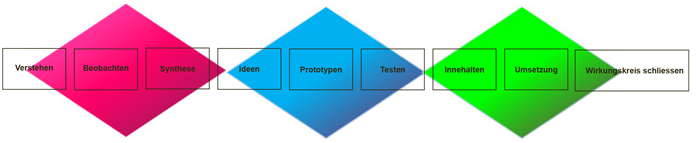
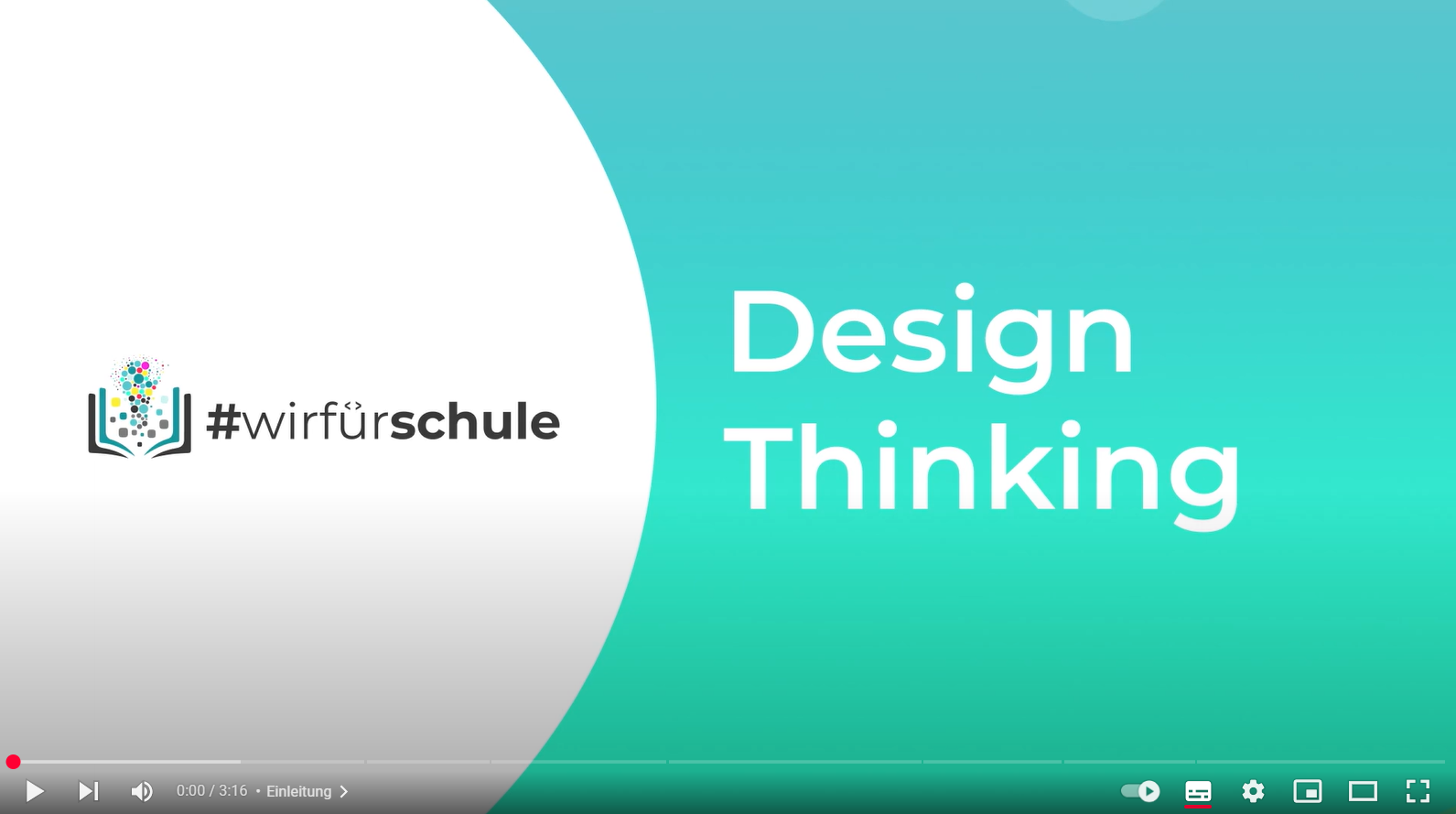
Mit dem Laden des Videos akzeptieren Sie die Datenschutzerklärung von YouTube.
Mehr erfahren
Design Thinking einfach erklärt (#wirfürschule) Video 3:16
Eine ganze Palette von weiteren Design Thinking-Tools kannst Du hier gratis herunterladen.
Einzelarbeit
Mache ein Brainstorming auf Basis deines Funds, der Funde der Klassenkameraden, eurer Mindmaps und eurer Recherchen:
Was für Fragen stelle ich mir jetzt? Zum Wald? Zum Verhältnis Mensch-Wald? Zu …?
Schreibe deine Resultate auf Post-Its.
Kooperation
Schaut euch nun zu zweit eure Fragen an.
Überlegt euch, welche zusammen gehören, schreibt weitere Fragen auf, die euch beim Diskutieren einfallen.
Austausch im Plenum
Werft alle zusammen auf Basis eurer Funde, eurer Mindmaps und vertieften Überlegungen nochmals einen Blick auf die Fragen, die ihr gesammelt habt:
Welche konnten wir bereits klären? Sind neue dazugekommen? Gibt es Fragen, die nicht passen? Welche Fragen haben sich als besonders spannend herausgestellt und warum?
Was möchtest Du erfahren, erforschen, herausfinden zum Wald? Von wem möchtest Du etwas über den Wald erfahren, herausfinden…?
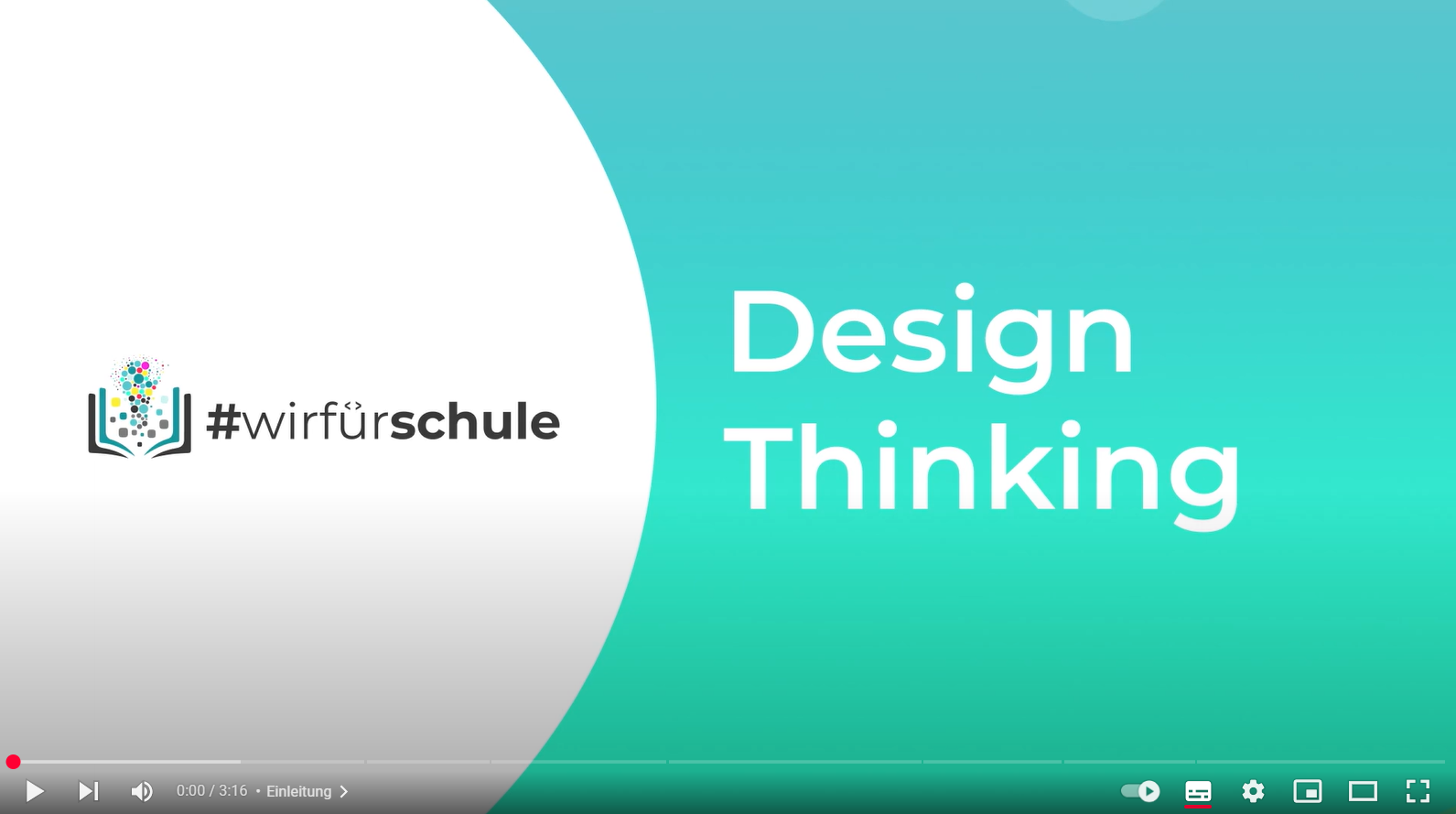
Mit dem Laden des Videos akzeptieren Sie die Datenschutzerklärung von YouTube.
Mehr erfahren
Design Thinking einfach erklärt (#wirfürschule) Video 3:16
Eine ganze Palette von weiteren Design Thinking-Tools kannst Du hier gratis herunterladen.
Einzelarbeit
Aufgrund der im Schritt 2 ermittelten Fragen von dir und von deiner Klasse wählst Du diejenige Frage aus, die dich am brennendsten interessiert: wo möchtest du mehr wissen? Wo hast du Lust, in die Tiefe zu bohren? Was wirft für dich zu viele Unstimmigkeiten auf, sodass du ihnen auf den Grund gehen möchtest?
Mache eine Kurzpräsentation von 1 Minuten zu deiner Frage (z.B. mit der Methode «elevator pitch»).
Aufgrund aller vorgestellten Fragen bildet ihr Lerntandems oder Lerntrios und einigt euch auf die genaue Frage, die ihr bearbeiten wollt.
Kooperation
Entwickelt euer Projekt im Tandem/Trio, z.B. indem ihr die im Video links erklärte Methode Design Thinking nutzt.
Macht euch auf die Suche nach Videos, Büchern, Internetadressen, Expert*innen sowie Bildern und taucht thematisch ein.
Entwickelt und vertiefet die Fragestellungen, dazugehörende Hypothesen und zündende Ideen für die Auseinandersetzung. Erkundet, beobachtet, untersucht, fotografiert, modelliert, skizziert und analysiert!
Überlegt euch konkrete Vorgehensmöglichkeiten, die euch ans Ziel führen könnten und notiert eure Ideen zum Projektablauf, inklusive Rollen und Zeitaufwand. Legt gemeinsam ein Zeitfenster fest, in dem ihr eure nächsten Schritte bearbeitet.
Tools zum Trainieren von systemischem Blick Zusammenhänge & Wechselwirkungen:
- Systemspiel Mittendrin. (PDF)
- Stocks and Flows (Englisch)(15.50) Video. 3 Übungen: Global Warming (PDF) (JPG) | Bathtub (PDF) | Department Store (PDF)
- OroVerde: Systeme verstehen, Systemkompetenz fördern (PDF).
Austausch im Plenum
Je zwei Lerntandems und/oder Lerntrios stellen sich gegenseitig ihren Projektplan vor. Helft euch gegenseitig mit konstruktivem Feedback, Tipps und Ideen, tauscht euch über unterschiedliche Erfahrungen aus. Das motiviert und hilft! Schaut insbesondere darauf, wo sich Verbindungen zwischen den Projekten ergeben, wer sich gegenseitig austauschen sollte, wo Dinge vertieft werden müssten.
Ergänzt euren Projektplan.
Um den anderen gute Fragen zu stellen, die Zusammenhänge sichtbar machen und Wirkkreise mitdenken, könnt Ihr die Systemdenken-Tools in der linken Spalte vorgängig nutzen: dann seid Ihr eingestimmt auf eine richtig gute Feedback-Runde.
Ergeben sich aus der Zusammenschau der Projekte neue Fragen, die ihr zurück in euer Projekt nehmen könnt oder müsstet?
Design Thinking einfach erklärt (#wirfürschule) Video 3:16
Eine ganze Palette von weiteren Design Thinking-Tools kannst Du hier gratis herunterladen.
Kooperation
Aufgrund des Feedbacks aus anderen Tandems/Trios und deiner eigenen Reflexion stellt ihr nun euer Projekt fertig.
Bei der Erarbeitung könnte euch zusätzlich helfen: Gibt es ein Citizen Science Projekt zu eurem Thema in eurer Region? Citizen Science-Projekte in der Schweiz: https://www.schweizforscht.ch/ , in Deutschland: https://www.buergerschaffenwissen.de/projekte, in Österreich: https://www.citizen-science.at/.
Ihr erarbeitet eine Projektpräsentation. Dabei wählt ihr dasjenige Medium, das eurem Projekt am besten entspricht: Blogpost, Infobroschüre, Infoveranstaltung für Anwohner*innen, Audiobeitrag fürs Lokalradio, Pläne und Modelle für eine Umgestaltung, Ausstellung, Einkaufsleitfaden, wissenschaftlicher oder Zeitungsartikel, Film, Zirkusnummer, Tanzsequenz, ….
Helfen kann euch dabei auch folgendes: Berichte kritisch lesen und eigene Stories schreiben – IQES (iqesonline.net)
Austausch im Plenum
Sucht euch einen Waldplatz, der euch gefällt und wo ihr ein bisschen Platz habt.
Entscheidet euch als Klasse, wie ihr die Ergebnispräsentation am besten macht: in der Aula vor den anderen Klassen eurer Schule, beim nächsten Elternabend, im Gemeindesaal (öffentlich), im benachbarten Gymnasium oder der Primarschule nebenan, …
Handeln
Quelle | Titel | Hintergründe | Schwierigkeit |
|---|---|---|---|
Handeln | |||
 | |||
 | Wie schützt man den Wald?
(02.04.2022) Video: 11:10 Pilzkrankheiten, Hitzesommer und fremde Pflanzen bedrohen die Schweizer Wälder. Moderatorin Angela Haas findet heraus, was einen Wald widerstandsfähig macht und besucht einen Urwald – in der Schweiz. | ||
Verzicht auf Rindfleisch kann Wälder retten
(4.5.2022) Artikel | |||
Waldpflegerinnen auf dem Vormarsch
(8.3.2023) Artikel |
Hinweise für die Lehrpersonen zur Umsetzung
Die gesamte Lernumgebung begleitet eine Schulklasse während ca. eines Semesters, je nach Anzahl verfügbarer Unterrichtsstunden pro Woche. Es empfiehlt sich z.B. bei Schuljahrbeginn mit den Mikroabenteuern zu beginnen, solange das Wetter noch dazu einlädt, Zeit draußen im Wald zu verbringen. Im Teil „Erschließen“ erarbeiten sich die SuS selbständig ein breites Wissen zum komplexen System Wald. Eine vertiefte Auseinandersetzung ermöglicht die Bearbeitung des Teils „Orientieren und Handeln“. Darin werden die Schüler:innen dazu angeleitet, sich mit einer selbst gewählten Fragestellung vertieft zu befassen, Zusammenhänge zu erkennen und ein eigenes Projekt zu gestalten.
Die beiden Teile „Wahrnehmen“ und „Erschließen“ können je auch einzeln bearbeitet werden oder sogar nur einzelne Übungen daraus.
Feedback zur Lernumgebung
Haben Sie als Lehrer/in oder als Schüler/in Rückmeldungen, die uns helfen, die Lernumgebungen zu verbessern? Kritik, Lob und Ideen sind sehr willkommen.
Notizen für Webredaktion:
- CSS-Styles (und diese Notizen) im Template: Styles CheckNews
- Klassen für Kacheln: cn-media (türkis), cn-social (violet)
- Kategorisierung (Kamera/Herz/Feldstecher/Gewichte): nur im ersten Div data-rating und Stufe x von3 anpassen:
- Link zum Direktdownload: https://www.iqesonline.net/wp-admin/admin-ajax.php?action=LibraryController@download&id=xx&file_id=1
- Medienlogo als svg, 512x512px abspeichern (mit Hintergrund) und auf jeweilige Startseite verlinken
- Hilfselemente am Seitenende: Iconbox damit die Icons der Eigenschaften angezeigt werden
Mediatheks-Dummy, damit die Downloads-Icon angezeigt werden